반응형
목차
행 숫자 표시하기/없애기 + 열 문자도 같이 표시/제거
행 숫자, 열 문자 없애기
행 숫자, 열 문자 표시하기
행・열 모두 숫자로 표시하기
행 숫자 표시하기/없애기 + 열 문자도 같이 표시/제거
행 숫자, 열 문자 없애기
① 보기 메뉴 선택
② 표시 > 머리글 체크

③ 체크가 해제 후 행 숫자와 열 문자가 없어진 것을 확인

행 숫자, 열 문자 표시하기
① 보기 메뉴 선택
② 표시 > 머리글 메뉴 체크

③ 머리글 체크 후 행 숫자와 열 문자가 표시된 것을 확인

행・열 모두 숫자로 표시하기
① 파일 메뉴 선택

② 옵션 메뉴 선택

③ 수식 메뉴 선택
④ 수식 작업 > R1C1 참조 스타일 체크
⑤ 확인 버튼 클릭
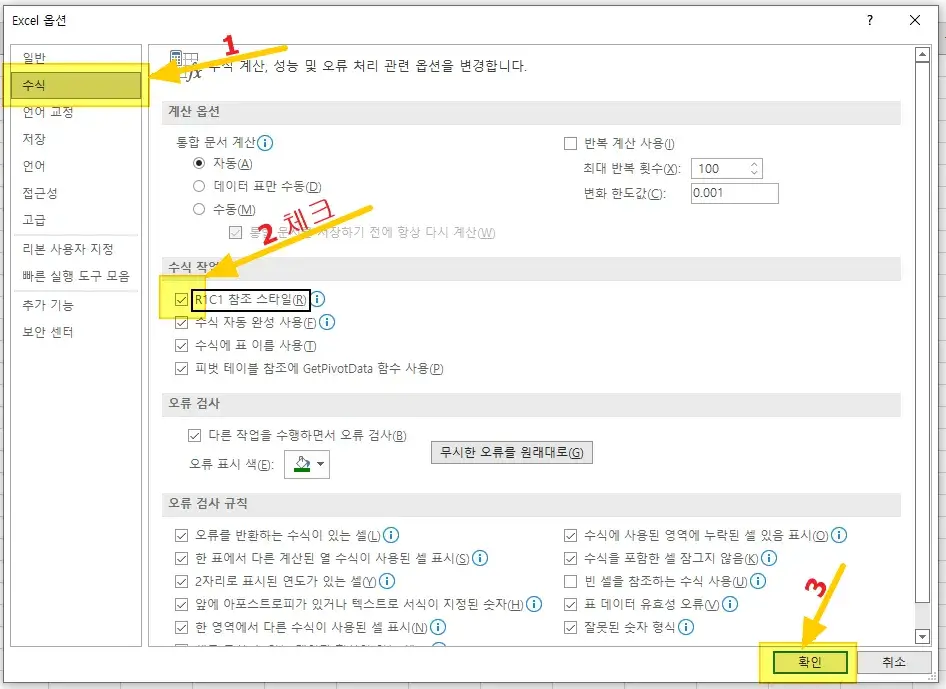
⑤ 열 머리글이 숫자로 변경된 것을 확인
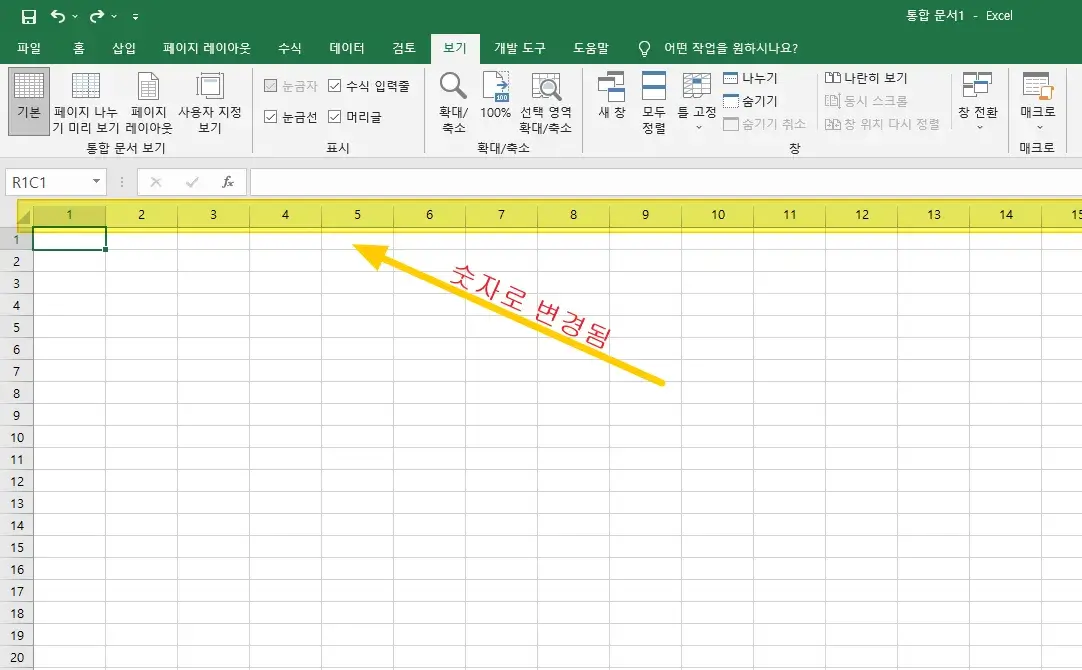
반응형
'프로그래밍' 카테고리의 다른 글
| 【AI, ML 용어】 메타 특징(Meta-features)이란? (0) | 2022.10.04 |
|---|---|
| 【캐글 용어】 shake-up이란? (0) | 2022.09.30 |
| 【AI, ML 용어】Regressor(회귀 변수)란? Feat. Regression (0) | 2022.09.29 |
| 목적 함수(objective function)란 무엇인가? 【1분만에 이해하기】 (0) | 2022.09.08 |
| 【AI, ML】 특징 공학(Feature Engineering)이란? (0) | 2022.06.24 |




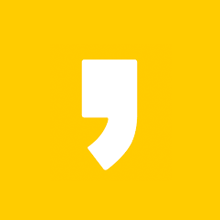
최근댓글